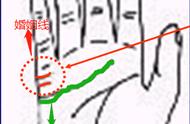要删除 Word 文档中的空白页,可以按照以下步骤进行操作:
显示空白页: 首先,确保在 Word 中显示空白页。你可以通过在 Word 中选择 "查看" 选项卡上的 "导航窗格" 或 "导航" 按钮来打开导航窗格。
选择空白页: 在导航窗格中,你可以看到文档的结构和各个部分。浏览导航窗格中的页码,并找到你要删除的空白页所在的页码。
删除空白页内容: 找到空白页所在的页码后,返回到 Word 文档,按住鼠标左键拖动光标,选择整个空白页的内容。你可以通过按住 "Shift" 键并单击光标来选择多个内容块。
删除选定的内容: 选择空白页的内容后,按下 "Delete" 键或使用右键单击并选择 "删除" 选项来删除选定的内容。这将删除空白页及其内容。
检查文档: 删除空白页后,浏览整个文档,确保不再存在空白页。你可以滚动文档或使用导航窗格来检查。
请注意,在删除空白页之前,建议先保存原始文档的备份副本,以防误操作或需要恢复删除的内容。
这些步骤适用于 Microsoft Word 2019、2016、2013 和较新版本。不同版本的 Word 可能会有略微不同的界面和选项名称,但基本原理相同。
,